インペリアル単位(インチ)で描かれた図面をメートル単位(ミリメートル)に変換する方法
問題:
インペリアル単位(インチ)で描かれた図面をメートル単位(ミリメートル)に変換する方法は以下の通りです。
原因:
CADでの図面単位の用途:
1.[UNITS]コマンドは、図面単位をインペリアル単位またはメートル単位で設定できますが、単位を設定してもグラフィックスのサイズを直接変換することはできないので、CADでの単位の設定は1つの図面では意味がないと言えます。1単位の長さで線を引くと、単位がインチまたはミリメートルに設定されていても、長さの測定は常に1になります。
例えば、2つの図面を作成し、1つはミリメートルに設定され、もう1つはインチに設定され、ミリメートル図面に100mmの長さの線を描画し、それをインチ図面にコピーしてください。100mmの線をインチ単位の図面にコピーした後、サイズは100のままであり、100インチは変換されないことを示しています。
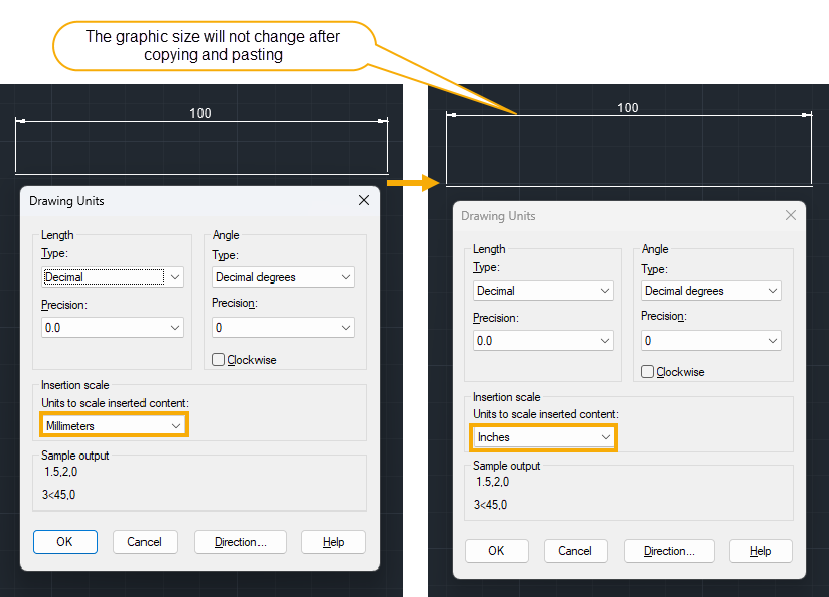
2.上記の内容は、単一のCAD図面はユニットがないことを意味しています。CADの単位の機能は、上の図に示しているように、[図面単位]ダイアログボックスで明確に説明されています。
[挿入されるコンテンツの尺度単位]は、図面がブロックまたは外部参照として別の図面に挿入された場合にのみ有効であり、2 つの図面間の単位関係に従って変換されます。
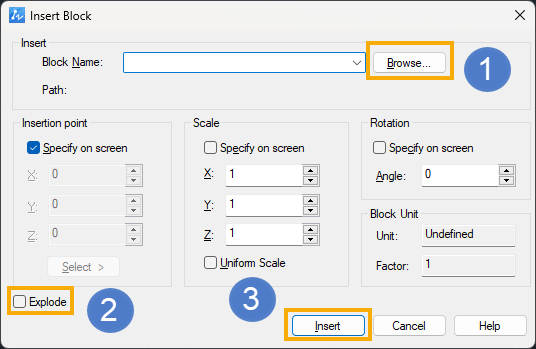

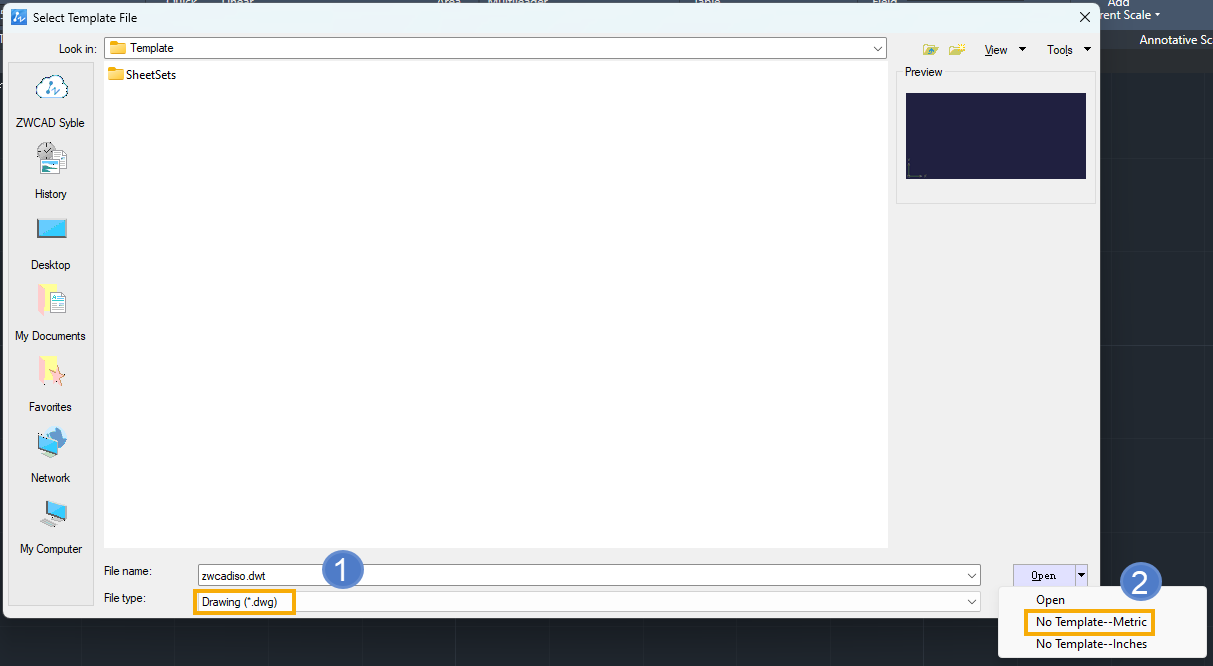
解決方法:
[挿入されるコンテンの尺度単位]が「インチ」または「ミリメートル」に設定されている場合:
1.図面がインペリアル単位の場合、次に示しているように、[挿入されるコンテンの尺度単位]が「インチ」に設定してください。
2.次に示しているように、メートル単位(mm)で新しいファイルを作成してください。

3.メニューから[ブロック挿入](Insertコマンド)をクリックし、[Enter]を押してください。 変換してブロックとして挿入したい図面ファイルを参照してください。
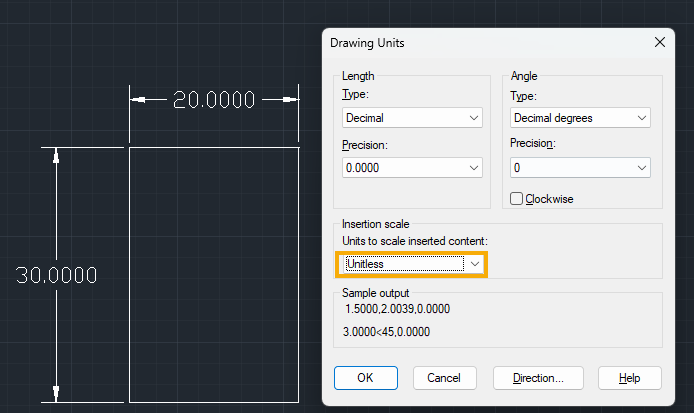
解決方法:
[挿入されるコンテンの尺度単位]が「単位なし」に設定される場合:
1.図面がインペリアル単位の場合、次に示しているように、[挿入されるコンテンの尺度単位]が「単位なし」に設定してください。
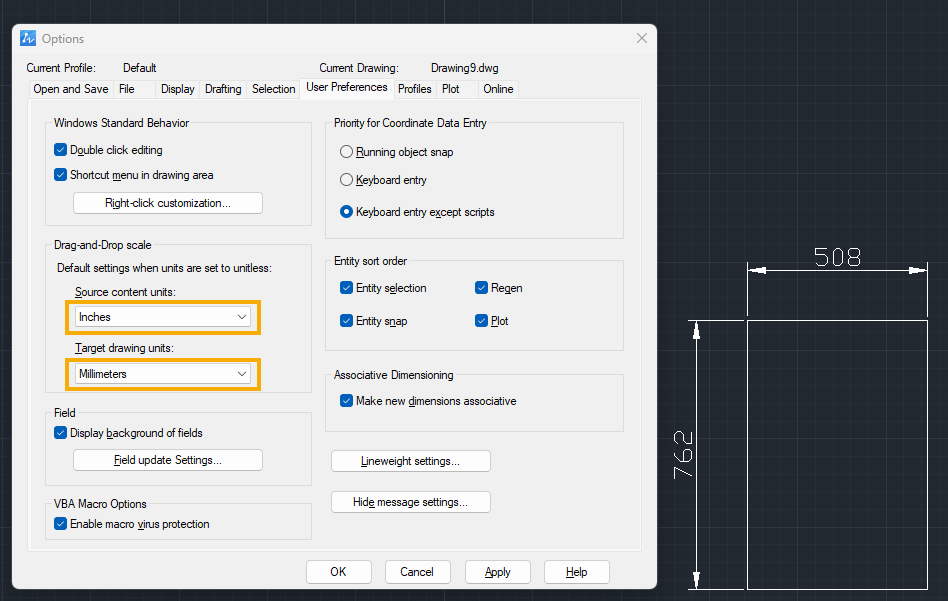
2.新しいファイルを作成し、単位を設定しないでください。ミリメートル単位で描画されると推測されます。次の図に示しているように、[オプション]ダイアログボックス (OPTIONコマンドで) の [基本設定] で[ドラッグ アンド ドロップ尺度]を設定してください。
3.設定した後、挿入された単位のない図面はインペリアルからメートルに変換できます。








